Capture vídeo, áudio, tutorial on-line, etc. no Windows / Mac, e você pode personalizar facilmente o tamanho, editar o vídeo ou o áudio e muito mais.
- Screen Recorder
- Gravador de vídeo Mac
- Gravador de Vídeo do Windows
- Gravador de Áudio Mac
- Gravador de Áudio do Windows
- Webcam Recorder
- Gravador de jogos
- Gravador de reunião
- Gravador de chamadas do Messenger
- Gravador do skype
- Gravador de curso
- Gravador de apresentação
- Gravador Chrome
- Gravador do Firefox
- Captura de tela no Windows
- Captura de tela no Mac
Gravadores de tela 4K de alto nível usando um guia profissional
 atualizado por Lisa Ou / 30 de janeiro de 2023 08:20
atualizado por Lisa Ou / 30 de janeiro de 2023 08:20Você quer uma cópia de seus filmes favoritos em seu computador? Vários gravadores de tela 4K estão chegando para ajudá-lo. Muitas pessoas passaram a gostar de assistir filmes, shows e séries em diferentes plataformas de streaming. Essas plataformas exigem que as pessoas paguem muito dinheiro todos os meses, mas nem todos podem pagar por isso. Portanto, mesmo que você queira assistir novamente ao seu programa favorito, não poderá fazer nada se não estiver registrado nesses sites de streaming populares. Mas como dizem as pessoas, se há vontade, há um caminho. Portanto, se você pesquisar mais na Internet, certamente encontrará uma maneira de salvar e assistir novamente aos programas.
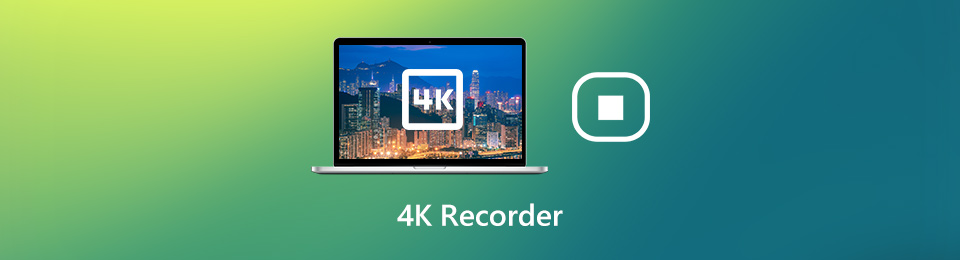
Considere-se com sorte, pois não precisa procurar mais. Continue lendo porque já fizemos o trabalho para você. Neste artigo, reunimos os gravadores de tela mais aclamados da internet, passando por diversos sites. O gravador de tela mais confiável será o primeiro que abordaremos. E abaixo dos melhores estão os 3 primeiros que vêm depois dele. Deixe-se descobrir as ferramentas que podem ajudá-lo a gravar a tela. Com isso, você pode salvar as gravações dos seus filmes e séries favoritos no seu computador e assisti-los novamente quando quiser. Siga em frente para começar sua jornada de gravação de tela.

Lista de guias
Parte 1. Melhor Gravador de Tela 4K - Gravador de Tela FoneLab
Existem gravadores de tela superiores que superam outros gravadores medianos. Mas se falarmos daquele que consegue superar até os maiores recordistas, esse é o Gravador de tela FoneLab. Esta ferramenta de terceiros permite que você capture vídeos e qualquer atividade na tela do seu dispositivo. Além de filmes, shows, séries e vlogs, você também pode gravar tutoriais de alta qualidade. Você não precisa encontrar outras ferramentas para gravar sua voz se quiser fazer um vlog e criar tutoriais em vídeo ou vídeos de reação. FoneLab Screen Recorder também pode gravar audio para voce. Este software tem recursos mais vantajosos do que você pode imaginar. Você pode aprender mais sobre eles depois de instalar este programa em seu computador.
O FoneLab Screen Recorder permite capturar vídeo, áudio, tutorial on-line, etc. no Windows / Mac, e você pode personalizar facilmente o tamanho, editar o vídeo ou o áudio e muito mais.
- Grave vídeo, áudio, webcam e faça capturas de tela no Windows / Mac.
- Visualize os dados antes de salvar.
- É seguro e fácil de usar.
Siga as instruções simples abaixo para se tornar proficiente no uso do melhor gravador de tela 4K, FoneLab Screen Recorder:
Passo 1Localize o Download grátis aba no site oficial do FoneLab Screen Recorder. Ele fica na parte inferior esquerda da página. Você pode clicar nele para baixar uma cópia do arquivo de instalação do programa em seu computador. Depois de abri-lo após o download, permita que ele faça alterações em seu dispositivo para que você possa prosseguir com a instalação. Levará apenas um breve momento antes que você possa iniciar a ferramenta em seu computador.
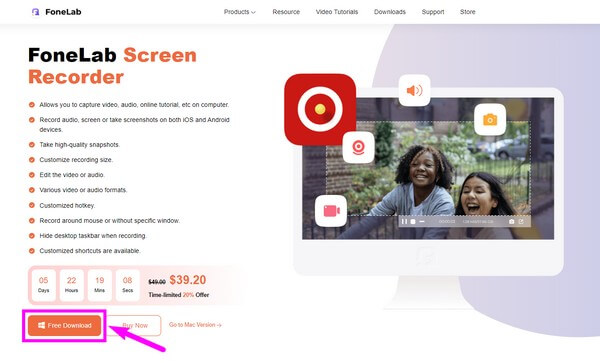
Passo 2Você verá os recursos do FoneLab Screen Recorder em sua interface principal. As principais características são as três primeiras caixas de solo do lado esquerdo. E a última caixa consiste nas funções adicionais do programa. Clique na primeira caixa, Gravador de vídeo, para gravação de tela 4k.
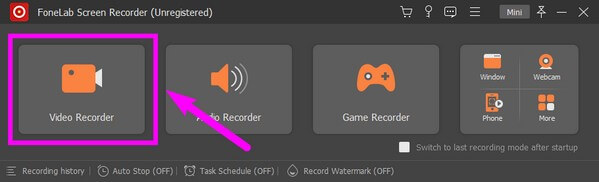
Passo 3A caixa de gravação aparecerá automaticamente em tamanho de tela inteira para permitir que você veja o escopo do que será incluído na gravação. Você pode modificá-lo personalizando o tamanho com base em sua preferência. Enquanto isso, você também pode ajustar os volumes exibidos na interface.
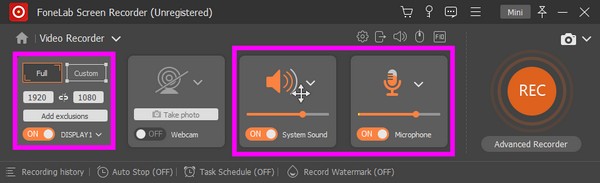
Passo 4Acerte o enorme REC botão na parte mais à direita para iniciar a gravação. Existem opções para Gravação Avançada, que você também pode experimentar. Depois que a gravação em 4K estiver concluída, você poderá usar as ferramentas de edição disponíveis para melhorar seu vídeo. Por fim, salve-o em seu computador.
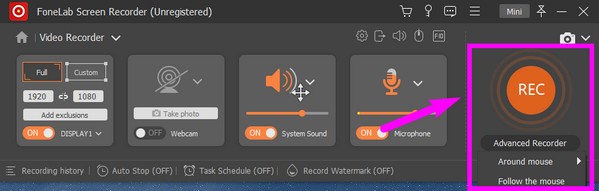
O FoneLab Screen Recorder permite capturar vídeo, áudio, tutorial on-line, etc. no Windows / Mac, e você pode personalizar facilmente o tamanho, editar o vídeo ou o áudio e muito mais.
- Grave vídeo, áudio, webcam e faça capturas de tela no Windows / Mac.
- Visualize os dados antes de salvar.
- É seguro e fácil de usar.
Parte 2. Os 3 principais gravadores de tela 4K
Após o melhor gravador, abaixo estão as 3 principais ferramentas de terceiros que seguem suas etapas. Os gravadores abaixo são 3 dos mais usados em todo o mundo. Continue lendo para ver como eles funcionam.
Top 1 Estúdio OBS
O OBS Studio permite gravar vídeos em 4K na tela do seu computador. É conhecido por seu alto desempenho, pois leva apenas uma carga mínima na CPU. O bom deste gravador é que ele oferece recursos de edição que permitem aumentar a criatividade do seu vídeo. É quase tão bom quanto a melhor ferramenta, mas tem algumas desvantagens que melhoram a ferramenta acima. Observe que a interface do OBS Studio é bastante difícil de manobrar. Se você não é conhecedor de tecnologia, pode ter dificuldade em descobrir como usar suas funções. Os relatórios dizem que ele trava com frequência, o que pode interferir no processo de gravação.
Siga as instruções simples abaixo para se tornar proficiente no uso do gravador de tela 4K gratuito, OBS Studio:
Passo 1Instale o OBS Studio em seu computador após o download.
Passo 2Ao ver a interface do programa, navegue até a caixa Fontes na parte inferior. Clique no mais símbolo e selecione Captura de exibição.
Passo 3Bata o Iniciar gravação botão para começar a capturar sua tela. Depois, salve o arquivo gravado em seu computador.
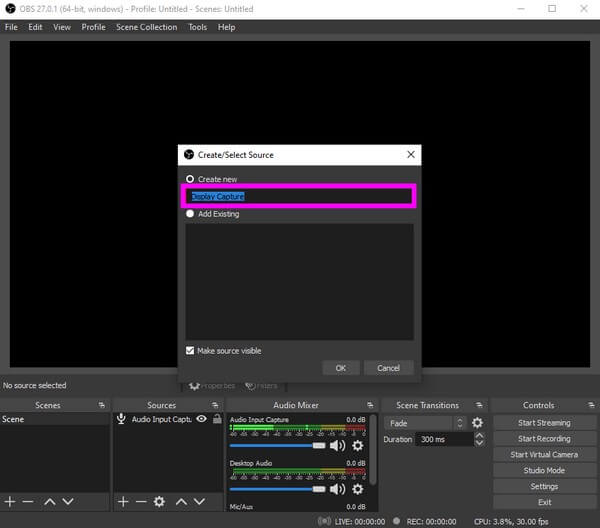
Top 2. Câmera grátis
O próximo na lista é Free Cam. Esta ferramenta é ideal para gravar vídeos 4K no formato WMV. Possui uma interface simples, mas atraente, que motiva a gravação de vídeos. Não possui marcas d'água ou anúncios irritantes para interromper sua gravação. No entanto, esta ferramenta salva apenas gravações de tela em WMV. Se preferir salvar vídeos em MP4 ou outros formatos, prossiga para os outros métodos deste artigo.
Siga as instruções simples abaixo para se tornar proficiente no uso do gravador 4K, Free Cam:
Passo 1Encontre o site oficial do Free Cam para baixá-lo e instalá-lo em seu computador.
Passo 2Assim que a interface principal do software for exibida na tela, clique no botão vermelho botão no canto para iniciar a gravação.
Passo 3Você pode editar a gravação da tela quando terminar. Posteriormente, finalize o processo para salvar o vídeo em seu dispositivo.
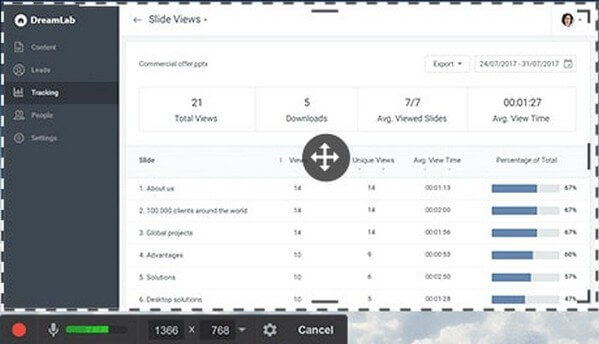
3 superior. ShareX
O ShareX é outra ferramenta de terceiros que pode gravar sua tela em 4K. Possui recursos avançados que podem melhorar a qualidade do seu vídeo. Mas, como o OBS, é usado principalmente por usuários experientes. Portanto, os iniciantes podem se perder ao utilizar essa ferramenta mais técnica.
Siga as instruções simples abaixo para se tornar proficiente no uso do ShareX:
Passo 1Baixe e inicie o processo de instalação do ShareX. Depois de concluído, inicie e execute-o no seu computador.
Passo 2Clique na Configurações da Tarefa opção na coluna esquerda da interface. Depois disso, selecione captura. Ajusta a Configurações à sua saída de vídeo preferida e inicie a gravação.
Passo 3Depois disso, salve o vídeo 4K gravado em seu computador para assistir quando quiser.
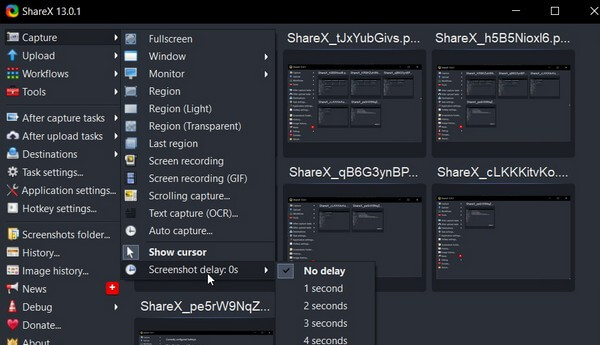
O FoneLab Screen Recorder permite capturar vídeo, áudio, tutorial on-line, etc. no Windows / Mac, e você pode personalizar facilmente o tamanho, editar o vídeo ou o áudio e muito mais.
- Grave vídeo, áudio, webcam e faça capturas de tela no Windows / Mac.
- Visualize os dados antes de salvar.
- É seguro e fácil de usar.
Parte 3. Perguntas frequentes sobre os melhores gravadores de tela 4K
1. O que é resolução de vídeo 4K?
A resolução de vídeo 4K é um vídeo de alta definição que possui quatro vezes a resolução do vídeo HD 1080P. O padrão de Iniciativas de Cinema Digital para resolução de 4K na indústria de produção de filme e vídeo é 4096x2160, enquanto o padrão para televisão e monitores é 3840x2160.
2. As diferenças entre vídeo 1080P VS 4K?
Quanto aos arquivos de vídeo 4K, em comparação, a resolução 1080P é composta por mais de 2 milhões de pixels ativos. Isso significa que a tecnologia 4K oferece quatro vezes a resolução do padrão 1080p, o que ocupa um espaço maior do que os vídeos 1080p.
3. Qual é o melhor gravador de jogos 4K?
Se você tem altos padrões, FoneLab Screen Recorder certamente não irá decepcioná-lo na gravação do jogo. Esta ferramenta pode gravar seu jogo em 4K de forma eficiente. Você pode até se incluir na gravação, se quiser.
4. O OBS Studio é gratuito?
É sim. O OBS Studio é um gravador de vídeo offline gratuito com excelente desempenho. Não possui marca d'água e não possui limite de gravação. Apenas observe as desvantagens mencionadas acima para ver o que você pode esperar.
5. O FoneLab Screen Recorder pode gravar chamadas?
Sim pode. Além de vídeos, tutoriais e jogabilidade, Gravador de tela FoneLab também pode gravar quase todas as chamadas em seu computador e telefone celular. Quer seja uma chamada de vídeo ou áudio, esta ferramenta pode gravá-los sem problemas.
Isso é tudo para os melhores gravadores de tela em 4K. Gravador de tela FoneLab sempre o protege se você precisar fazer qualquer gravação de tela. Instale-o agora para desfrutar de suas excelentes funções de gravação.
O FoneLab Screen Recorder permite capturar vídeo, áudio, tutorial on-line, etc. no Windows / Mac, e você pode personalizar facilmente o tamanho, editar o vídeo ou o áudio e muito mais.
- Grave vídeo, áudio, webcam e faça capturas de tela no Windows / Mac.
- Visualize os dados antes de salvar.
- É seguro e fácil de usar.
